近期有小伙伴反映在打开电脑的时候发现桌面上的回收站图标不见了,想要将其显示在桌面上该怎么操作呢,Win10桌面回收站不见了怎么解决呢,下面小编就给大家详细介绍一下Win10回收
近期有小伙伴反映在打开电脑的时候发现桌面上的回收站图标不见了,想要将其显示在桌面上该怎么操作呢,Win10桌面回收站不见了怎么解决呢,下面小编就给大家详细介绍一下Win10回收站不见了的解决方法,大家感兴趣的话可以来看一看。
解决方法:
1、右击桌面空白处,选择选项列表中的"个性化"打开。
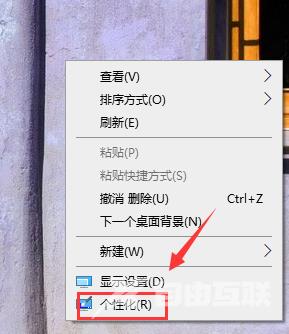
2、进入到新界面后,点击左侧中的"主题"选项。
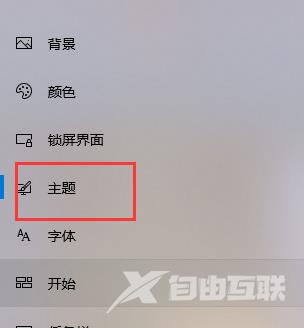
3、接着点击右侧"相关设置"下方的"桌面图标设置"选项。
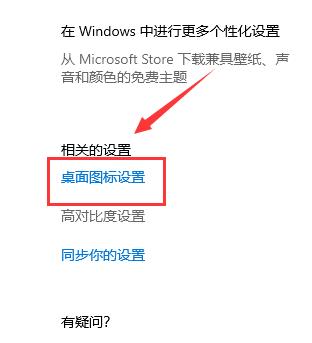
4、在打开的窗口中,找到"回收站",将其勾选上,点击应用确定就可以了。
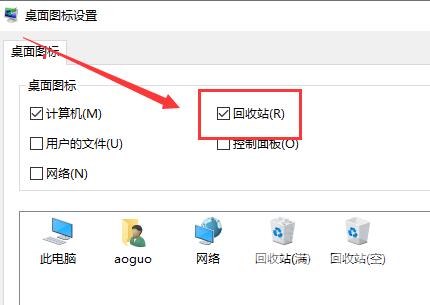
5、最后我们回到桌面,就可以看到回收站图标了。

